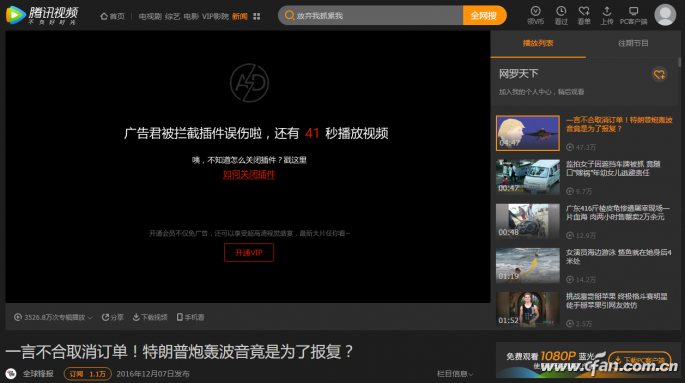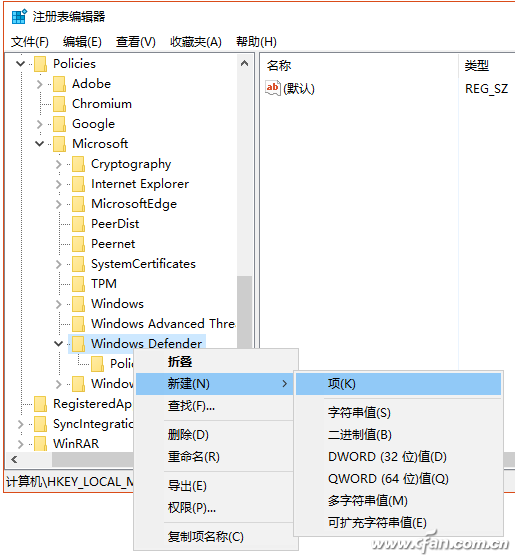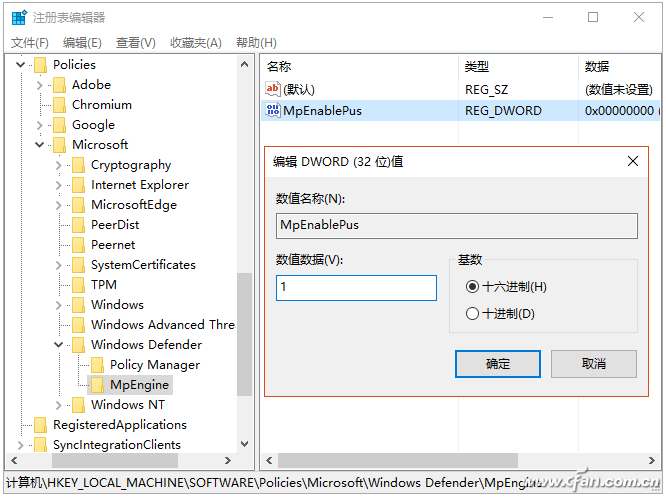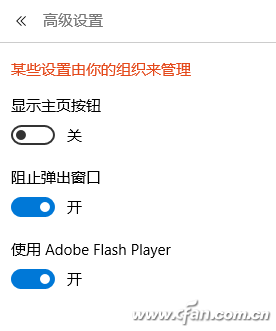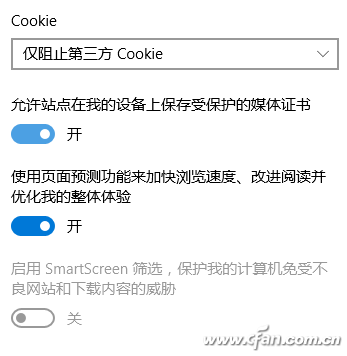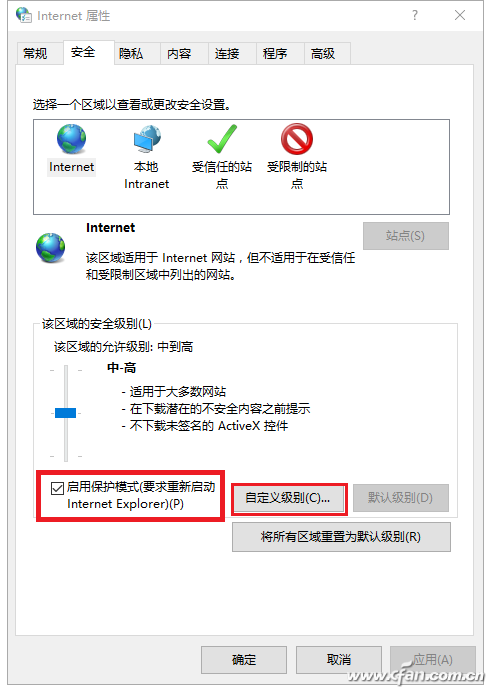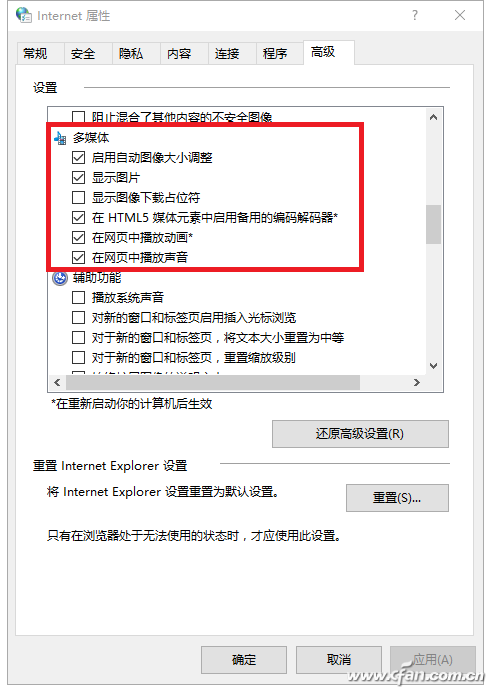隨著商業(yè)方式的改變,廣告的形式也變得多種多樣起來。越大的內(nèi)容提供網(wǎng)站,廣告就越是繁多。面對這些無孔不入的廣告。,也有人想出很多方式來解決這些煩人的廣告。到現(xiàn)在慢慢發(fā)展成攔截插件對抗網(wǎng)站投放的拉鋸戰(zhàn)。廣告顯示方式不斷升級,而攔截插件也慢慢積累技術實力。不過就算現(xiàn)在效果較好又比較常用的ADSafe(凈網(wǎng)大師)面對新型的廣告有時候也是無能為力。
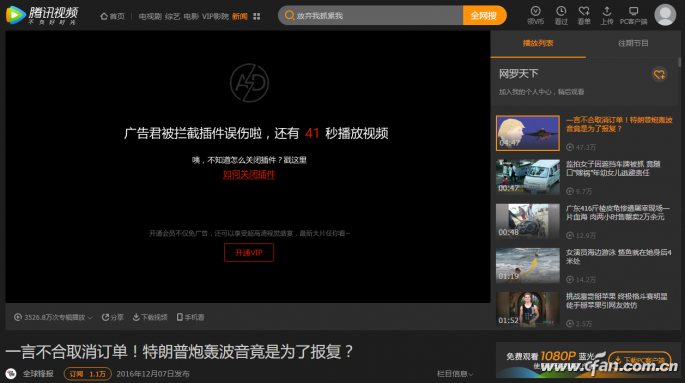
不過這些廣告插件有時還會失靈,在使用網(wǎng)頁看視頻時就算用會員賬號登錄,偶爾也會出現(xiàn)網(wǎng)站檢測到廣告攔截插件的存在,黑屏45秒甚至更久。讓人很是厭煩。有沒有簡單方便的方法讓煩人的廣告看不見呢?
在Windows 10企業(yè)版中,微軟就已經(jīng)為Windows Defender加入了“潛在不受歡迎應用(PUA)”的攔截功能,可為用戶提供廣告軟件等檢測和攔截能力。雖然家庭版和專業(yè)版尚未獲得此能力,不過我們還是可以通過注冊表調(diào)試來解決這個問題。
首先,Win+R組合鍵啟動“運行”后輸入regedit打開注冊表編輯器,定位到
HKEY_LOCAL_MACHINE\Software\Policies\Microsoft\Windows Defender
用鼠標右鍵點擊Windows Defender文件夾,新建“項”并將其重命名為“MpEngine”,
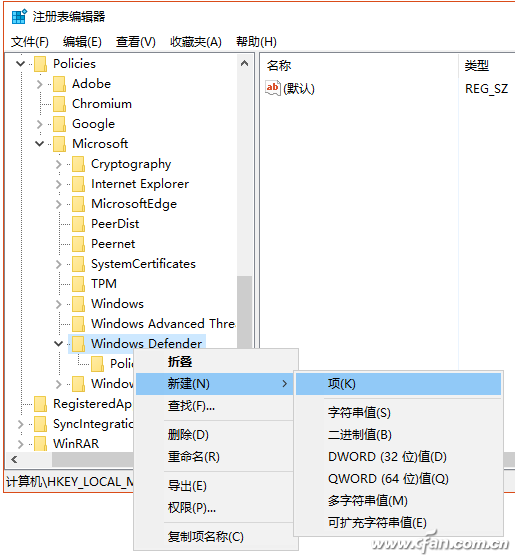
然后在新建的“MpEngine”右側(cè)點擊鼠標右鍵,選擇新建名為“MpEnablePus”的DWORD(32位)值,并將數(shù)值數(shù)據(jù)改成1。
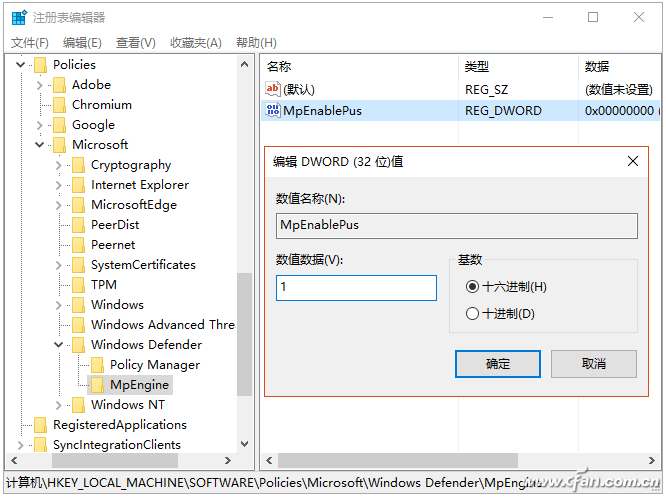
隨后重啟電腦,Windows Defender就會強化查殺力度,清除一切不受歡迎的應用,廣告軟件攔截的能力也就展現(xiàn)出來了。
除了Windows Defender外,我們可以讓IE和Edge瀏覽器經(jīng)過設置后也能抵擋大部分廣告內(nèi)容,進一步加強廣告屏蔽效果。
Edge瀏覽器的相關設置比較簡單,只要點擊右上角的“…”,進入“設置-查看高級設置”,打開“阻止彈出窗口”、關閉“使用Adobe Flash Player”,
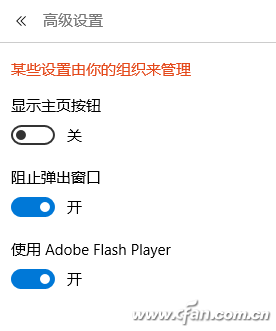
并將此頁面拉到最下方,這幾個選項大家根據(jù)日常使用需求,酌情更改即可。要是覺得不放心,應用商店還專門準備了Edge專用擴展插件,可以根據(jù)自身需求決定使用。
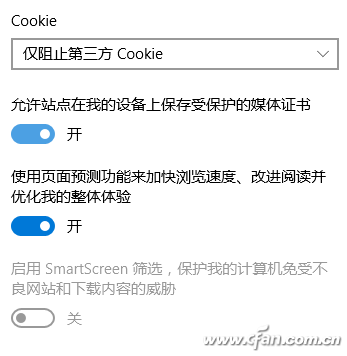
IE瀏覽器設置相對麻煩一些。首先進入“控制面板-Intelnet選項”,在“安全”子項目下首先“啟用保護模式”,并進入“自定義級別”。如果用戶不用IE瀏覽器去調(diào)試程序或播放動畫之類的項目,可以把許多和“控件”相關的內(nèi)容都直接禁用掉。
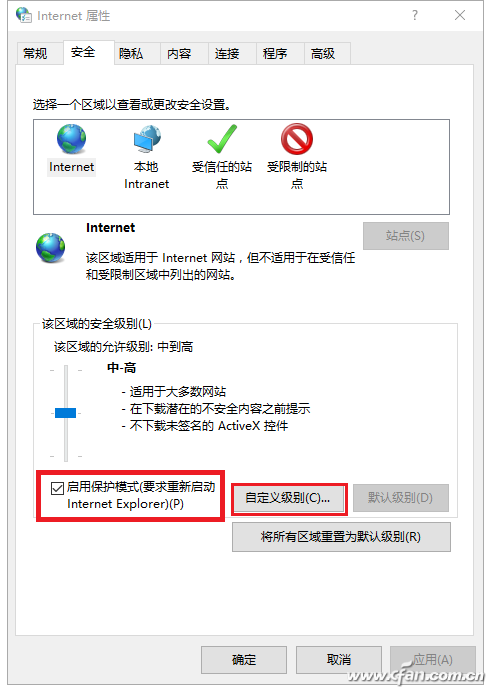
之后在“高級”子項目中,“安全”和“多媒體”下進行相關設置,這里也需要根據(jù)用戶的使用需求進行詳細設置。
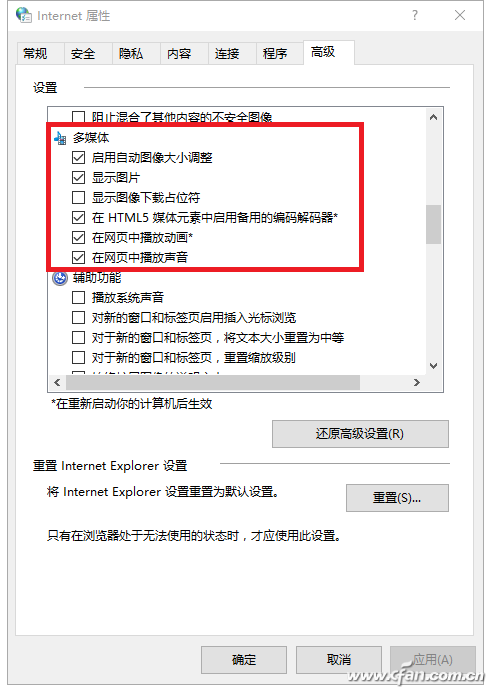
需要注意的是,某些設置會直接影響到Edge瀏覽器,所以我們也可以優(yōu)先從這里下手,阻止廣告和攔截那些不良的應用程序。通過這些設置,以后瀏覽網(wǎng)頁的時候就清爽多了,很難再看見煩人的廣告。
|